挂载nfs共享目录
作者:不开玩笑的诚
前言
最近突然迷上了软路由,乘着618咬牙败了个cw 8505,然后爱快、op、win10相继搞定,不过这不是这篇文章的重点,重点是还安装了个ubuntu,想用来跑一些docker服务,同时核显直通给了linux,想利用他来搭建一个影音库。至于为什么不直接在nas上搭建,这里也解释下,家里原来的gen10 安装了物理黑群,升级到了7.2,但是cpu太老,无法支持硬解码,所以目前我的架构是用软路由的ubuntu利用12代cpu的高性能,docker安装jellyfin 搭建影音库,群晖负责qb下载影视资源并提供存储能力,而ubuntu通过nfs挂载群晖共享目录方式来管理影视资源。
nfs共享设置
1. nas创建共享目录
由于影视资源放在nas上,所以需要首先建立nfs共享文件夹,使得ubuntu上能够挂载目录,当作本地目录操作。
打开群晖控制面板,选择共享文件夹,然后新建“share”共享文件夹,创建完毕后点击“编辑”按钮。
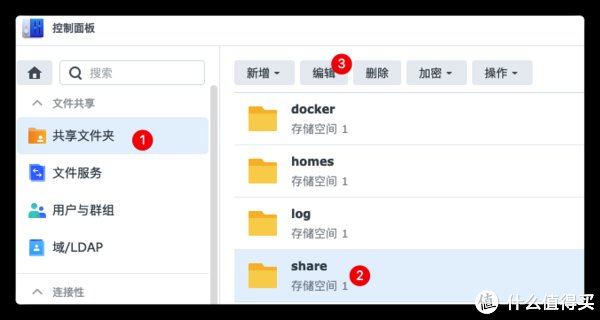
选择“NFS权限”标签,点击“新增”按钮设置权限,在“服务器名称或IP地址“栏填写你需要的规则。
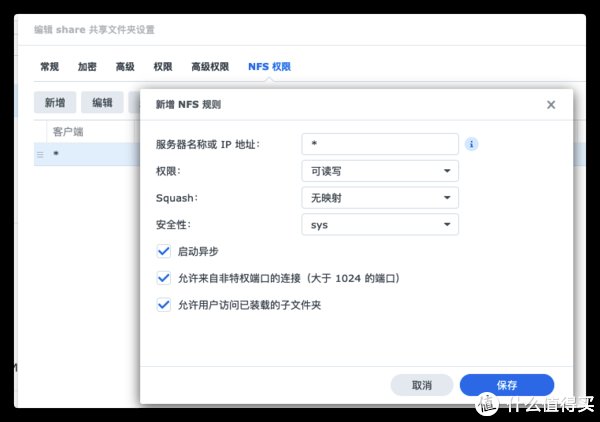
可以单一地址,也可以用“*” 任何主机可以访问,或者填地址段。我这边是家庭局域网,就直接用“*”了,下面两个勾选项可以参照我图片设置勾选。
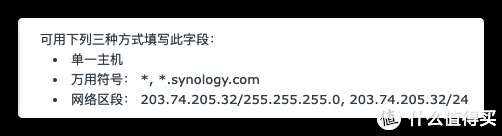
设置完毕保存后可以看到我们添加的这条权限,同时注意左下角的“装载路径”,这个就是ubuntu 远程访问的路径。
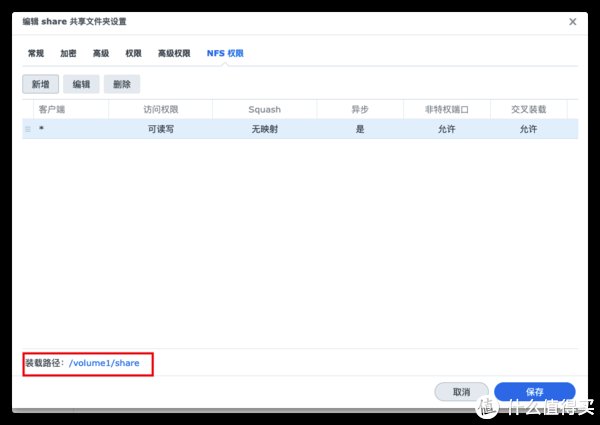
2. Ubuntu 远程挂载nfs目录
如果ubuntu没有安装过nfs客户端,则需要先安装,安装很简单,执行一条命了就行:
sudo apt install nfs-common
先创建nfsvol目录,作为nfs远程目录的挂载点,这里我在/mnt目录下新建一个nfsvol目录:
cd mnt
sudo mkdir nfsvol
挂载命格式:
sudo mount -t nfs [NAS IP 地址]:[共享文件夹挂载路径] [NFS 客户端上的挂载点]
所以挂载命令就是:
sudo mount -t nfs 192.168.107.145:/volume1/share /mnt/nfsvol
命令执行没有报错,就说明挂载成了,可以用“df -h " 命令查看:
这里看到已经挂载成功了,我这边进入目录报了权限的错误

可以用“ sudo -i " 命令切换成root权限解决,在root下可以进行操作。当然也可以进入root后,在/mnt目录下执行命令:chmod 777 nfsvol 把读写权限赋给所有人,这样用户目录就可以对该目录读写了。此时可以自己测试下,在nas的share目录中建目录写文件,ubuntu中可以看见,同时ubuntu中修改和创建文件,nas的share目录中也同步看到。
但是这里只是临时挂载,当ubuntu重启后就没了,如果需要每次重启自动挂载的话,需要在“/etc/fstab” 文件中增加一条记录。
编辑fstab文件: sudo vi /etc/fstab
这里我把刚刚这个目录的自动挂载记录贴在这里给大家参考:
192.168.107.145:/volume1/share\t/mnt/nfsvol nfs defaults,_netdev 0 0
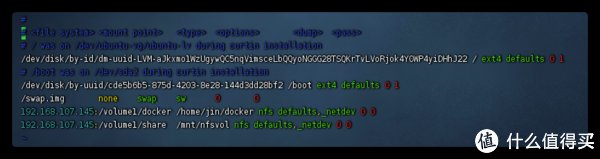
编辑完毕保存退出,这样每次重启就会自动挂载我们指定的nfs共享目录。
Jellyfin安装
好了,准备工作都做好了,可以安装影视库服务了,我这里采用docker方式安装jellyfin。
在你要安装目录下新建jellyfin目录,我这里安装在我的home目录下的docker目录。
mkdir jellyfin
然后cd 进入jellyfin目录,新建config 和cache目录,用于映射docker的卷。
cd jellyfin
mkdir config cache
然后进入刚刚挂载的nfs目录 /mnt/nfsvol,新建media目录映射给docker,这个目录就是我们存放影视资源的目录。
cd /mnt/nfsvol
mkdir media
我在media里面新建了三个目录movie,tv和 donghua,分别用于存放电影、电视剧和动画片,大家可以根据自己喜好来建立自己的目录。
在jeffylin目录下新建一个docker-compose.yaml 文件,把内容复制进去。(这里我截了图,实在是找不到贴代码的格式,只能贴个图给大家参考)
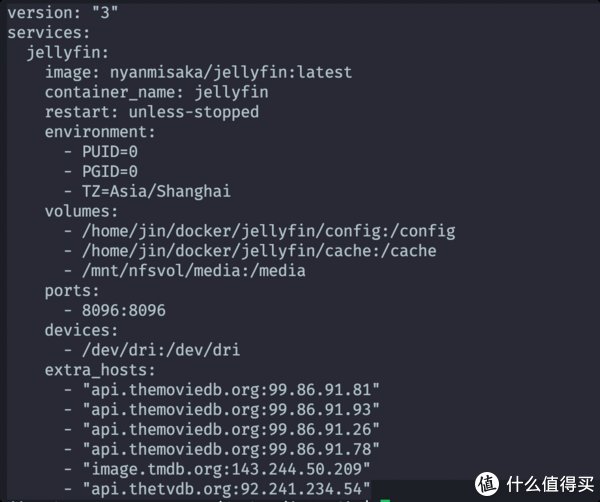
解释下:
ports 项 8096:8096,其中前面的可以改成你自己想设置的端口,只要不冲突就行,冒号后面的是docker中的端口映射。
volumes 项,冒号前面是本地服务器目录,后面是映射的docker目录。前面在jellyfin里面建立的config和cache目录分别映射到docker的 config和cache; nfs远程挂载的目录media 映射为docker的media目录,这个目录之后就是影视库资源主目录。
extra_hosts 主要是设置一些地址,为了刮削信息用,后面会说到。
devices 这个是硬解码使用。
保存后执行: docker-compose up -d
然后就会拉取镜像,结束后就会启动服务,可以用命令检查服务是否成功启动:
docker ps -a|grep jellyfin
启动后可以用浏览器直接访问服务:http://你的服务器ip:你定义的端口
我这里是: http://192.168.107.47:8096/
就能看到欢迎界面:
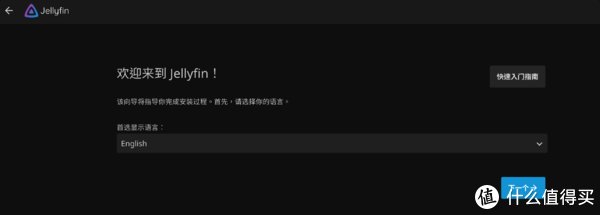
修改为中文,设置用户密码等简单设置后,会让你添加媒体库。
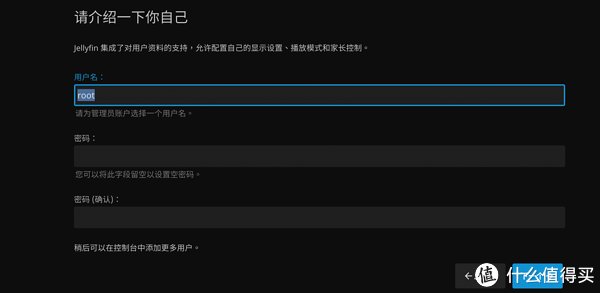
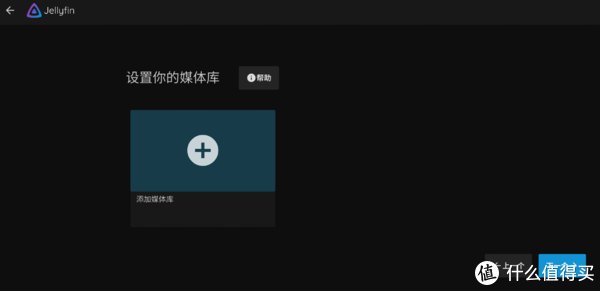
我这边先设置一个电影, 点击文件夹后面的“+” 号,会让你选择电影库的目录,之后所有的电影资源都会到这个目录下搜索,记住这个是可以添加多个目录的。
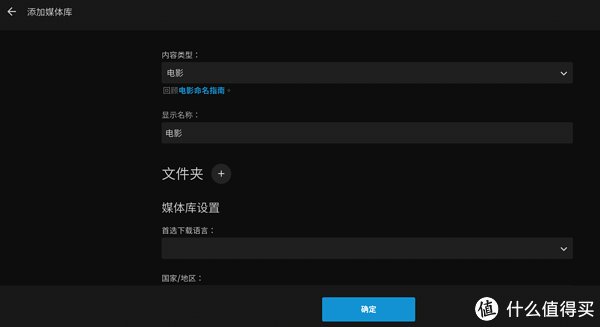
点击后会到文件夹界面,这边显示的文件夹是我们docker映射过的文件夹,我这边选择media目录。
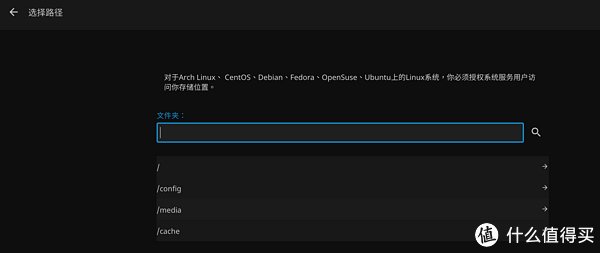
能看到media目录下之前建立的三个目录,这边选择movie,之后准备建立电视剧库则选择tv目录。
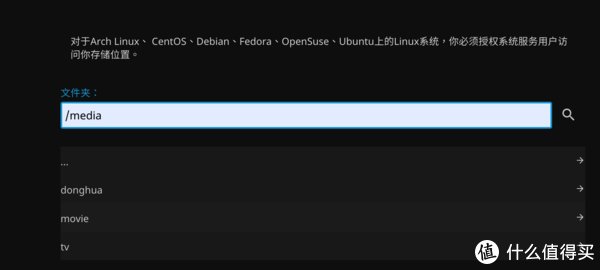
设置完后确定,最后设置首选语言和地区完毕,就能看到我们设置的库了。
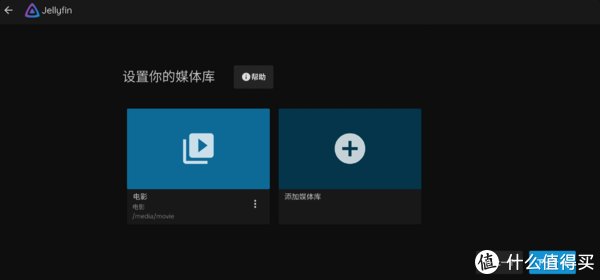
到此影视库搭建完毕,我们只要向movie目录添加资源,jeffylin则会识别到并展示在电影库中。
信息刮削
至于信息刮削以及怎么豆瓣刮削,文章太长了,还是请看下回分解吧。
总结
以上就是我的影视库搭建过程,是用ubuntu 搭建Jellyfin 作为影视服务器提供硬解码,nas提供影视资源下载和存储的方案,这里记录下来给大家一些参考与借鉴。
阅读更多NAS存储精彩内容,可前往什么值得买查看
","gnid":"9b27d4ea2d7e4db55","img_data":[{"flag":2,"img":[{"desc":"","height":"320","title":"","url":"https://p0.ssl.img.360kuai.com/t01cacd163726ac434c.jpg","width":"600"},{"desc":"","height":"422","title":"","url":"https://p0.ssl.img.360kuai.com/t0126b59eef5d1d5e35.jpg","width":"600"},{"desc":"","height":"136","title":"","url":"https://p0.ssl.img.360kuai.com/t014ff342e81e366c0a.jpg","width":"502"},{"desc":"","height":"425","title":"","url":"https://p0.ssl.img.360kuai.com/t016df76fcb0c48f61a.jpg","width":"600"},{"desc":"","height":"138","title":"","url":"https://p0.ssl.img.360kuai.com/t0185f23c1f770dcfdf.jpg","width":"591"},{"desc":"","height":"159","title":"","url":"https://p0.ssl.img.360kuai.com/t01c4ef06c5197f6a1e.jpg","width":"600"},{"desc":"","height":"502","title":"","url":"https://p0.ssl.img.360kuai.com/t014e5deb3cf4f0e8d8.jpg","width":"600"},{"desc":"","height":"215","title":"","url":"https://p0.ssl.img.360kuai.com/t01d9a82d93b941150a.jpg","width":"600"},{"desc":"","height":"293","title":"","url":"https://p0.ssl.img.360kuai.com/t01b5289730a7a995b6.jpg","width":"600"},{"desc":"","height":"291","title":"","url":"https://p0.ssl.img.360kuai.com/t0172ee2b67f6490ae4.jpg","width":"600"},{"desc":"","height":"327","title":"","url":"https://p0.ssl.img.360kuai.com/t015f3e0ad7902ffff6.jpg","width":"600"},{"desc":"","height":"253","title":"","url":"https://p0.ssl.img.360kuai.com/t018f0751fe9c1a822c.jpg","width":"600"},{"desc":"","height":"270","title":"","url":"https://p0.ssl.img.360kuai.com/t01af34307685eebfac.jpg","width":"600"},{"desc":"","height":"280","title":"","url":"https://p0.ssl.img.360kuai.com/t01836928c54fc8e16c.jpg","width":"600"}]}],"original":0,"pat":"art_src_1,fts0,sts0","powerby":"hbase","pub_time":1688645923000,"pure":"","rawurl":"http://zm.news.so.com/bca719b1025f0a392d933aff826b0006","redirect":0,"rptid":"0f5ce4c86e9e718a","rss_ext":[],"s":"t","src":"什么值得买","tag":[],"title":"我的Jellyfin影视库 搭建、信息刮削小记
刁胜恒1538在nfs的配置文件/etc/exports中,如何配置一个nfs共享目录,并描述其含义. 要求: -
芮树受18525598561 ______ 1.检查是否安装nfs-utlis 和 rpc软件2.开启rpc服务(先启动)和nfs服务(后启动)3.配置/etc/exports 加入如下语句#这里是说明 share /home/work dir /home/work 192.168.1.0/24(rw,sync) 第一部分是要求共享的目录 第二部分是客户端地址(第三部分是参数) rw是可读可写,sync是同时同步到内存和硬盘 保存退出4.重启nfs服务/etc/init.d/nfs reload 还有做好说一下你什么系统..内核.
刁胜恒1538linux系统NFS系统有哪几种常用挂载方法? -
芮树受18525598561 ______ 2种: 1、手动挂载 mount -t nfs 2、自动挂载 vi /etc/fstab 写入一行即可
刁胜恒1538如何Centos上挂载Synology的一个NFS共享文件夹 -
芮树受18525598561 ______ 直接挂载NAS上的共享NFS目录就可以了,比如:mount 192.168.0.100:/nfs_share /mnt
刁胜恒1538win7如何挂载nfs服务器 -
芮树受18525598561 ______ 时候,因为某个需求,我们需要把linux的文件挂载到win7平台,以便像本地文件一样进行访问.那么,在linux下面,除了samba(一种在局域网内的不同计算机之间提供文件及打印机等资源的共享服务)服务之外,我们还可以通过nfs服务共享...
刁胜恒1538如何使用nfs实现集群之间的文件共享 -
芮树受18525598561 ______ 首先确认自己的服务器上面是否有portmap和nfs包,一般情况下都会有. 查询命令: rpm -qa | grep portmap rpm -qa | grep nfs 如果有就接着向下走 启动portmap和nfs,但是portmap的先于nfs启动,因为portmap为nfs动态分配端口 查看是有启动正...
刁胜恒1538DebianNFS应如何设置?
芮树受18525598561 ______ 首先看看Debian下安装NFS服务器的步骤.安装Debian NFS服务器端: # aptitude install nfs-common nfs-kernel-server portmap在客户端则需要安装: # aptitude install nfs...